Självstudie: Bädda in Power BI-innehåll i ditt program för nationella/regionala moln
Lär dig hur du bäddar in analytiskt innehåll i dina affärsprocessprogram för det nationella/regionala molnet. Använd Power BI .NET SDK med Power BI JavaScript API för att bädda in en rapport, instrumentpanel eller panel i dina webbprogram.
Power BI stöder följande nationella/regionala moln:
U.S. Government Community Cloud (GCC)
U.S. Government Community Cloud High (GCC High)
Amerikanska militära entreprenörer (DoDCON)
Amerikansk militär (DoD)
Power BI för Kina-molnet
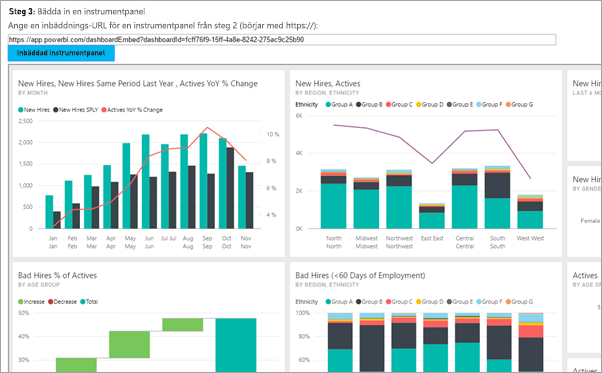
För att komma igång med den här genomgången behöver du ett Power BI-konto. Om du inte har konfigurerat ett konto kan du, beroende på vilken typ av regering eller land/region du har, välja rätt nationellt/regionalt moln åt dig. Registrera dig för ett power BI-konto för amerikanska myndigheter eller ett Power BI för Kina-molnkonto.
Kommentar
Vill du bädda in en instrumentpanel för din organisation i stället? Se Integrera en instrumentpanel i en app för din organisation.
Om du vill integrera en instrumentpanel i en webbapp använder du Power BI API och en åtkomsttoken för Microsoft Entra-auktorisering för att hämta en instrumentpanel. Läs in instrumentpanelen med en inbäddningstoken. Power BI-API:et ger programmatisk åtkomst till specifika Power BI-resurser. Mer information finns i Power BI REST API, Power BI .NET SDK och Power BI JavaScript API.
Hämta exemplet
Den här artikeln visar koden för exemplet App äger data på GitHub. Om du vill följa med i den här genomgången laddar du ned exemplet. Vi använder .NET Framework/Embed for your customers katalogen.
Viktigt!
Du kan bara bädda in Power BI-innehåll från ett GCC (Government Community Cloud) med en Microsoft 365 SKU. Andra nationella/regionala molnkunder kan använda Microsoft 365- eller Azure-SKU:er.
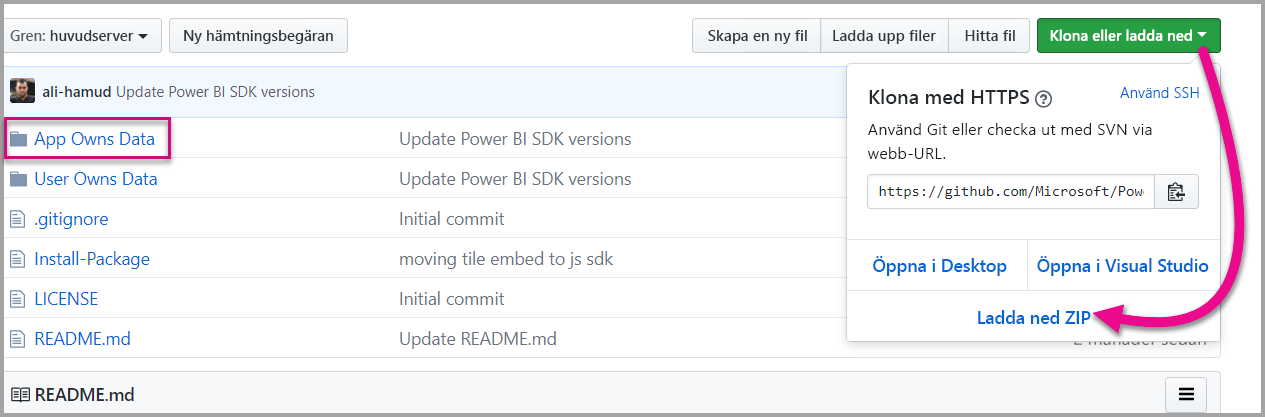
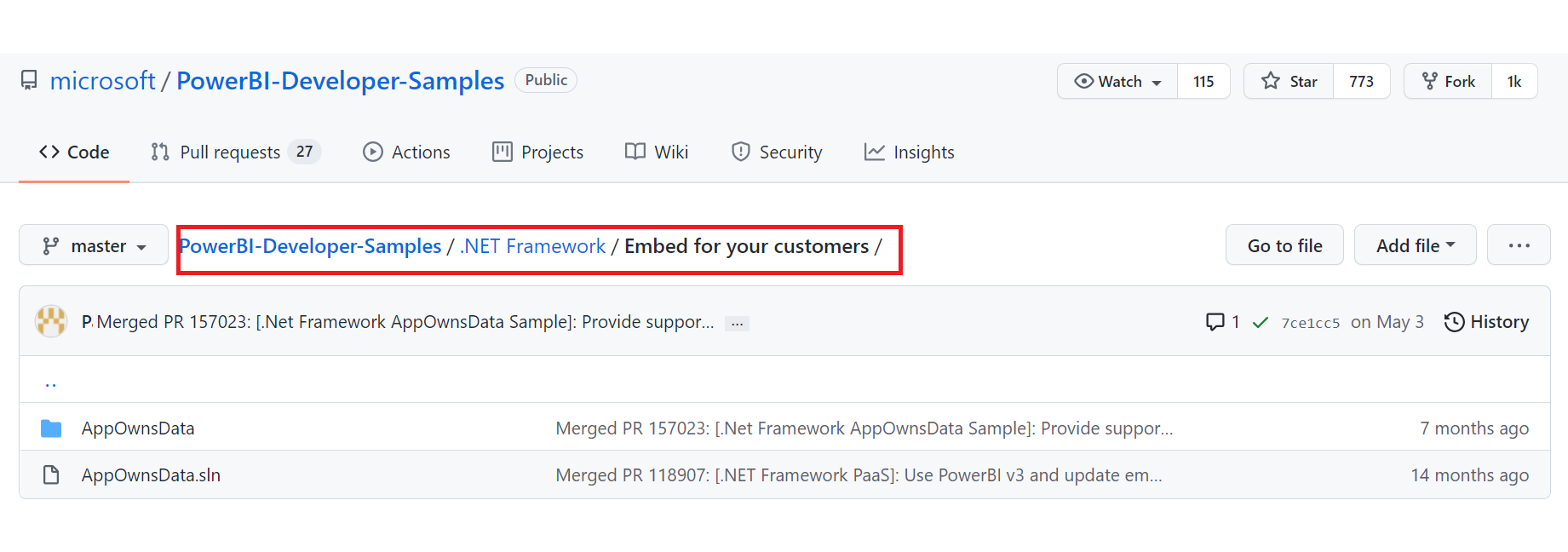
Government Community Cloud (GCC):
I filen Web.config uppdaterar
applicationIddu (intern appapplicationId),workspaceId, användarnamnet (huvudanvändaren) och lösenordet.Lägg sedan till GCC-parametrarna på följande sätt.
<add key="authorityUrl" value="https://login.microsoftonline.com/organizations/" /> <add key="scopeBase" value="https://analysis.usgovcloudapi.net/powerbi/api/.default" /> <add key="urlPowerBiServiceApiRoot" value="https://api.powerbigov.us/" />
Militära entreprenörer (DoDCON):
I filen Web.config uppdaterar
applicationIddu (intern appapplicationId),workspaceId, användarnamnet (huvudanvändaren) och lösenordet.Lägg sedan till DoDCON-parametrarna enligt följande.
<add key="authorityUrl" value="https://login.microsoftonline.us/organizations/" /> <add key="scopeBase" value="https://high.analysis.usgovcloudapi.net/powerbi/api/.default" /> <add key="urlPowerBiServiceApiRoot" value="https://api.high.powerbigov.us/" />
Militär (DoD):
I filen Web.config uppdaterar
applicationIddu (intern appapplicationId),workspaceId, användarnamnet (huvudanvändaren) och lösenordet.Lägg sedan till DoDCON-parametrarna enligt följande.
<add key="authorityUrl" value="https://login.microsoftonline.us/organizations/" /> <add key="scopeBase" value="https://mil.analysis.usgovcloudapi.net/powerbi/api/.default" /> <add key="urlPowerBiServiceApiRoot" value="https://api.mil.powerbigov.us/" />
Molnparametrar för Power BI för Kina
I filen Web.config uppdaterar
applicationIddu (intern appapplicationId),workspaceId, användarnamnet (huvudanvändaren) och lösenordet.Lägg sedan till power BI för Kina-molnparametrar enligt följande.
<add key="authorityUrl" value="https://login.chinacloudapi.cn/organizations/" /> <add key="scopeBase" value="https://analysis.chinacloudapi.cn/powerbi/api/.default" /> <add key="urlPowerBiServiceApiRoot" value="https://api.powerbi.cn/" />
Steg 1 – Registrera en app i Microsoft Entra-ID
Registrera ditt program med Microsoft Entra-ID för att göra REST API-anrop. Mer information finns i Registrera en Microsoft Entra-app för att bädda in Power BI-innehåll. Eftersom det finns olika nationella/regionala molntillhörigheter finns det distinkta URL:er för att registrera ditt program.
Government Community Cloud (GCC) –
https://app.powerbigov.us/appsMilitära entreprenörer (DoDCON) -
https://app.high.powerbigov.us/appsMilitär (DoD) -
https://app.mil.powerbigov.us/appsPower BI för Kina-molnet –
https://app.powerbi.cn/apps
Om du laddade ned inbäddning för ditt kundexempel använder du det applicationId du får, så att exemplet kan autentisera till Microsoft Entra-ID. Om du vill konfigurera exemplet ändrar du applicationId i filen web.config .
Steg 2 – hämta en åtkomsttoken från Microsoft Entra-ID
I ditt program måste du hämta en åtkomsttoken från Microsoft Entra-ID innan du kan göra anrop till Power BI REST API. Mer information finns i Autentisera användare och hämta en Microsoft Entra-åtkomsttoken för din Power BI-app. Eftersom det finns olika nationella/regionala molntillhörigheter finns det distinkta URL:er för att få en åtkomsttoken för ditt program.
Government Community Cloud (GCC) –
https://login.microsoftonline.comMilitära entreprenörer (DoDCON) -
https://login.microsoftonline.usMilitär (DoD) -
https://login.microsoftonline.usPower BI för Kina-molnet –
https://login.chinacloudapi.cn
Du kan se exempel på dessa åtkomsttoken i varje innehållsobjektaktivitet i filen Controllers\HomeController.cs .
Steg 3 – bädda in innehåll
Nu när du har en åtkomsttoken kan du fortsätta att bädda in på samma sätt som på andra plattformar.
Relaterat innehåll
Har du fler frågor? Fråga Power BI Community